Metode za ispravljanje pogreške upravljanja memorijom u sustavu Windows

- 2449
- 474
- Garrett Hane Sr.
Najviše korisnika Windowsa nailazi na plavi zaslon smrti, a ponekad čak i iskusni korisnici ne znaju kako odgovoriti na takvo ponašanje računala ili prijenosnog računala. Danas ćemo razgovarati o određenoj raznolikosti pogreške koje uzrokuju odbijanje radnog računala. Ovo je pogreška "upravljanje memorijom", koja se najčešće pojavljuje i kodira kombinacija 0x0000001a.

Imajte na umu da vrsta plavog zaslona može varirati ovisno o verziji operativnog sustava, ali sadržaji u pogledu informiranja korisnika o pogrešci isti su, što vam omogućuje klasificiranje kvara s prilično grubom pogreškom i počnete objasniti i popraviti.
Što znači pogreška upravljanja memorijom u sustavu Windows 10
Ova se fraza prevodi kao "upravljanje memorijom", to jest, može se pretpostaviti da je u memorijskom podsustava računala došlo do neuspjeha u hardveru, softveru ili operativnim razinama.
Da biste razjasnili dijagnozu, možda ćete morati provjeriti na sve tri naznačene razine.
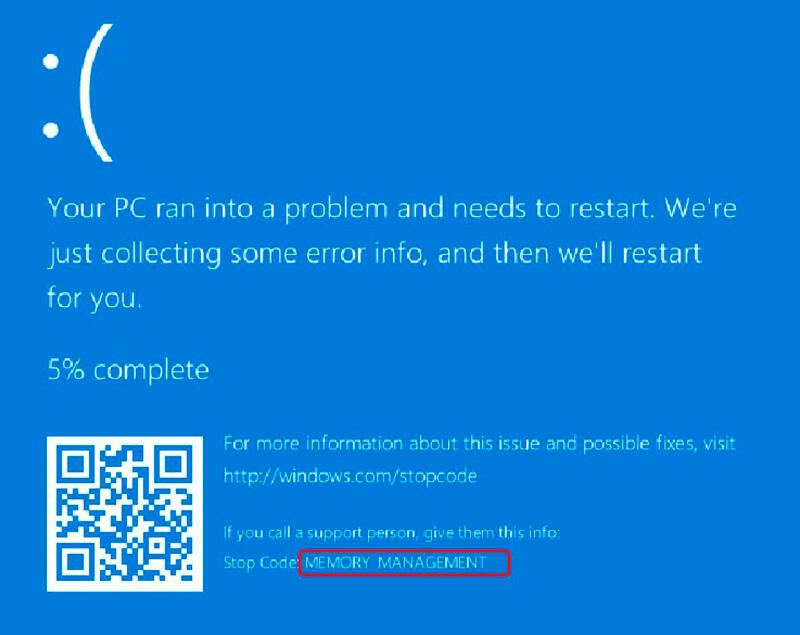
Ako se dogodi bilo koji BSOD, u vrijeme kvara formira se odlagalište memorije, nakon čega se računalo preopterećuje ako se postavke ne pokrenu u takvim slučajevima. Ako je ovo slučajni problem, korisnik možda nema vremena za čitanje natpisa. Neovisan neuspjeh može dovesti do cikličkih ponovnih pokretanja. Kako bi izbjegli takav scenarij, stručnjaci preporučuju postavljanje opcije za zabranu ponovnog pokretanja.
Imajte na umu da postoji mnogo uzroka pojave plavog zaslona smrti s takvim natpisom, stoga postoji i veliki broj načina za pronalaženje neispravnosti i njegovog uklanjanja. Obično se neuspjeh događa tijekom razmjene podataka između aplikacije koju je pokrenuo korisnik i jezgra OS -a, najčešće na razini vozača.
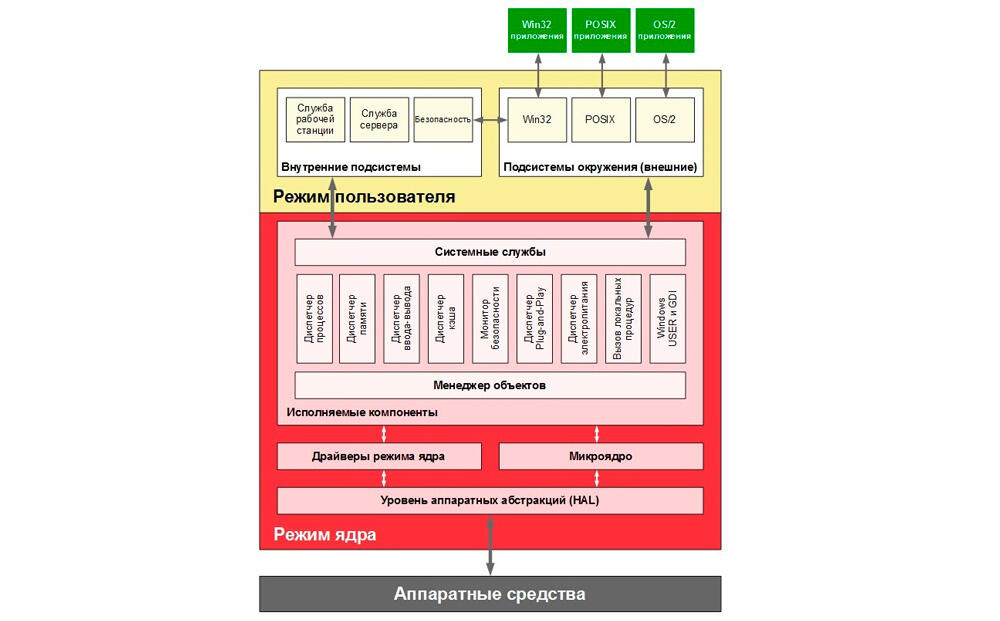
Na primjer, pojašnjenje pogreške u sustavu Windows 10 u obliku natpisa "Internet za upravljanje video memorijom" sugerira da je problem nastao u video podsustava računala i da ga riješite, morate pokušati ponovno instalirati upravljački program video kartice, U rijetkim slučajevima zamjene zahtijeva pokretač monitora. To se obično događa prilikom promjene kartice ili monitora.
Uzroci koda pogreške u upravljanju memorijom
Windows Core može se sukobiti s uređajima i/ili korisničkim aplikacijama iz sljedećih razloga:
- Zbog oštećenja vozača ili prilikom instaliranja nove verzije koja sadrži kritične pogreške, koja se očituje u određenim situacijama;
- Šteta se može pojaviti u samom RAM -u (na primjer, slabljenje kontakata šipke s gnijezdom);
- Fragmentarno se može oštetiti diskom ili važnim sistemskim datotekama;
- Postavke BIOS -a ili operativni sustav u smislu napajanja "leteli su".
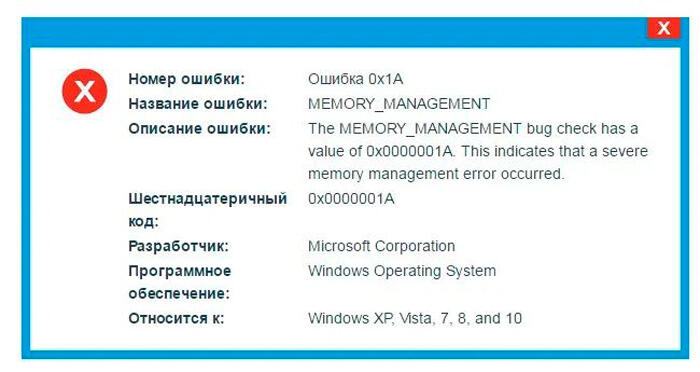
A to je daleko od potpunog popisa uzroka BSOD -a.
Metode za uklanjanje pogreške
Postoji nekoliko popularnih rješenja za rješavanje problema bez prisutnosti vještina u ovom području. Razmotrite ih u malom pregledu.
Ukidanje najnovijih promjena
Ovo je najlakši i vrlo učinkovit način da se riješite problema koji nisu nastali na razini hardvera. Možda se neuspjeh dogodio nakon što ste instalirali novi uređaj s upravljačkim programom ili instalirali svoj omiljeni program.
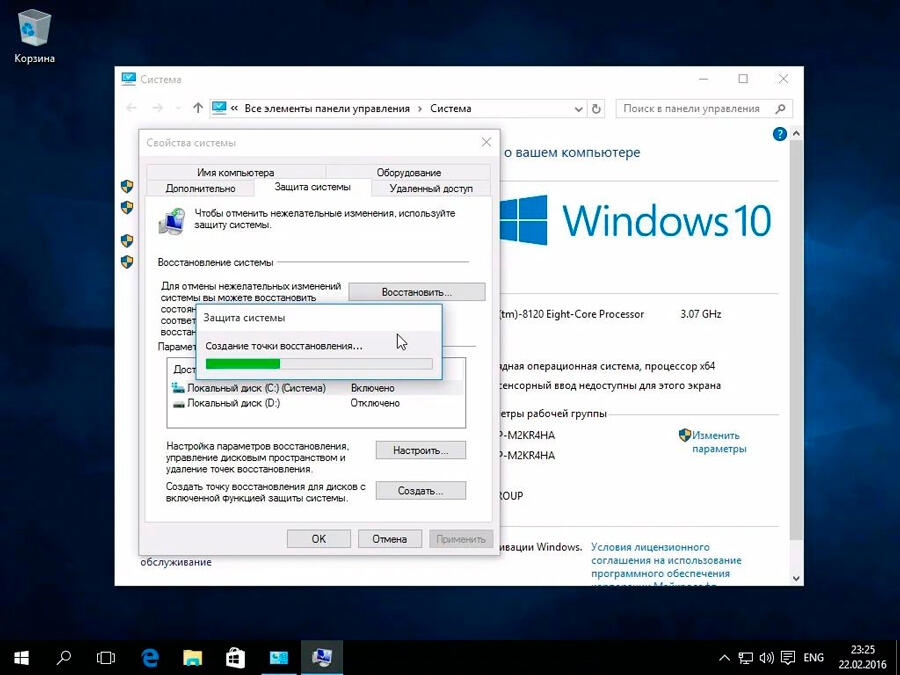
"Ispravno" uklanjanje takvih programa (putem upravljačke ploče) može dobro ukloniti problem. Ako nakon toga računalo funkcionira stabilno, potražite alternativne verzije udaljenog softvera, ako je za vas kritično važan.
Uklanjanje vozača
Drugi izvor zaslona smrti u sustavu Windows 10, kao što smo već napomenuli, je drugačija vrsta upravljačkog programa uređaja. Obično, ako instalirate novu opremu ili promijenite staru (na primjer, slomljenu mrežnu karticu ili moralno zastarjeli grafički video adapter), upravljački program za novi uređaj instaliran je ili automatski ili sam korisnik sam. Pronađeni vozač možda nije u potpunosti kompatibilan s instaliranom opremom, a u ovom slučaju postoje sukobi na razini jezgre prozora, koji se na kraju prolijevaju s kolapsom sustava.
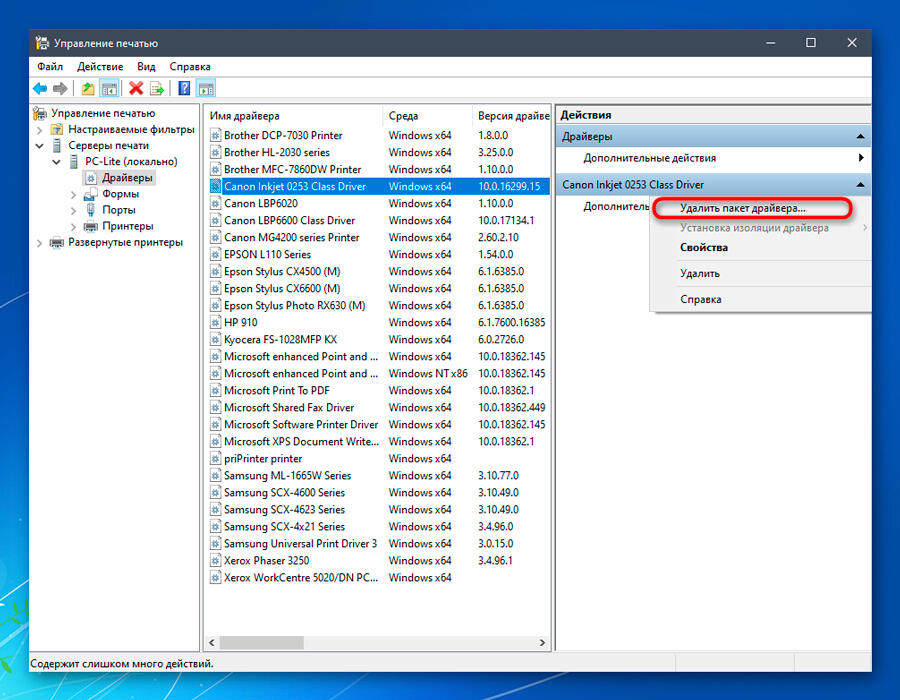
Događa se da instalacija novog uređaja nije dovela do promjene u vozaču, a to je također vrlo vjerojatan razlog neuspjeha zbog nespojivosti vozača.
Što učiniti u takvim slučajevima, jasno je: samo trebate ukloniti neprimjereni vozač. Ali bez njega, uređaj neće raditi, pa morate početi tražiti prikladno. Dokazani vozači radnog vozača često se mogu preuzeti na web stranicama proizvođača računalne opreme ili na specijaliziranim forumima na kojima se pohranjuju programi upravljanja, uključujući i za opremu koja nije proizvedena.
Vozač se može izbrisati na različite načine, jedan od najpopularnijih načina - putem "Upravitelja uređaja". Polazi s kartice "Start" ili putem "Moje računalo". Na popisu uređaja prisutnih u sustavu pronađite problematično, unesite kursor na njega i kliknite s desnom gumbom. U prozoru koji se pojavljuje kliknite stavku "Svojstva", a na novoj kartici na natpisu "Vozač". Konačni učinak je pritisak na gumb "Izbriši".
Povratak tvorničkih postavki
Često se problemi pojavljuju nakon promjene određenih postavki u BIOS -u. To mogu biti obje opcije povezane s upravljanjem memorijom i pokušaj raspršivanja procesora. Iako moderni CPU omogućuje povećanje frekvencije u usporedbi sa standardnim, kao rezultat ubrzanja, rad sustava postaje nestabilan. A onda, Windows pogreška s plavim zaslonom i natpis "Upravljanje video memorijom" izlazi.
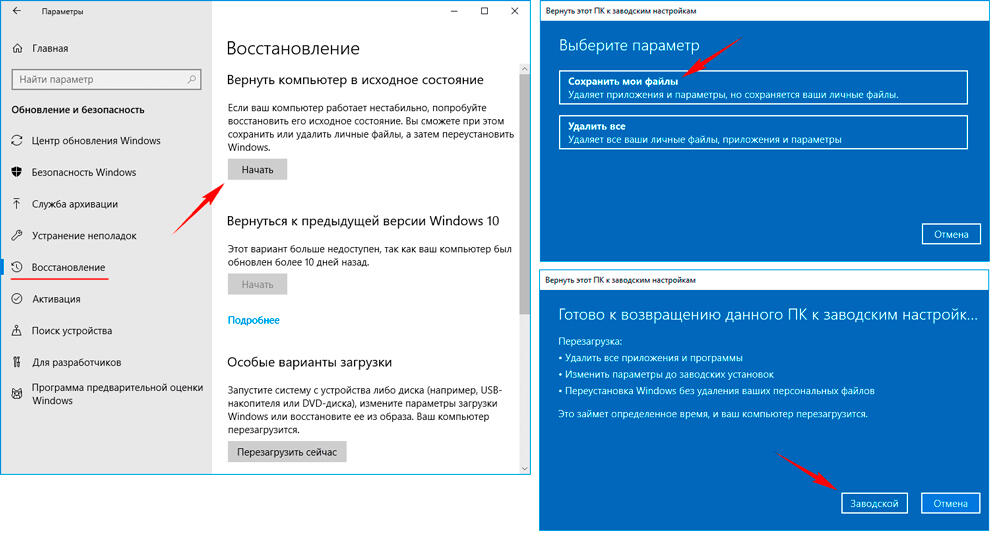
Da biste riješili problem, trebali biste vratiti postavke BIOS -a u tvornicu. Gotovo svi mikro -OPRAM -ovi od vodećih proizvođača matičnih ploča omogućuju takvu priliku. Iako imaju drugačije sučelje, pokretanje tvorničke instalacije lako se može pronaći prisutnošću riječi zadana.
Novi hardver
Instalacija nove opreme (opcionalno unutarnja) na radno računalo ili prijenosno računalo također postaje uobičajeni uzrok plavog zaslona s ponovnim pokretanjem. Često se pogreška 0x0000001a događa pri postavljanju memorijske ploče (umjesto stare ili kako bi se proširio pristupačni bazen RAM -a). Ako su se kvarovi počeli pojavljivati ubrzo nakon takve nadogradnje, vrijedno je testirati novu memoriju na drugom računalu ili raditi sa starim. Nepostojanje problema u drugom slučaju zajamčeno će ukazati na neispravnu traku, što će se morati promijeniti. Ako se neuspjesi nastave, morate potražiti drugačiji razlog.
Ovaj je princip primjenjiv na gotovo cijelu žlijezdu.
Ali također se događa da je hardver uslužan, a razlog za kolaps sustava je pogrešno instaliran ili sadrži pogreške upravljačkog programa. Kako to popraviti, već smo razmotrili.
Rijetko, ali događa se da razlog leži u dobroj, ali pogrešno radnoj opremi. Postoji samo jedan izlaz - kontaktirajte servisni centar u kojem mogu provesti potpunu dijagnozu uređaja.
Provjera RAM -a
Ako dugo niste instalirali novi softver, tada pojava pogreške upravljanja memorijom u sustavu Windows 10, 8, 7 ili XP može biti povezana s kvarovima u radu RAM -a. Zapravo, samo ime pogreške neizravno to ukazuje na. To se događa ako je jedna od dasaka počela djelovati nestabilno, s neuspjesima. Mnogo je metoda za dijagnosticiranje problema. Prvo, neće naštetiti provesti vizualni pregled kako biste bili sigurni da nema vidljivih nedostataka. Ako nema nikoga, pokušajte ukloniti trake iz utora i obrišite kontakte otopinom alkohola (ne previše koncentrirane) ili redovitim elastičnim trakom za olovke.
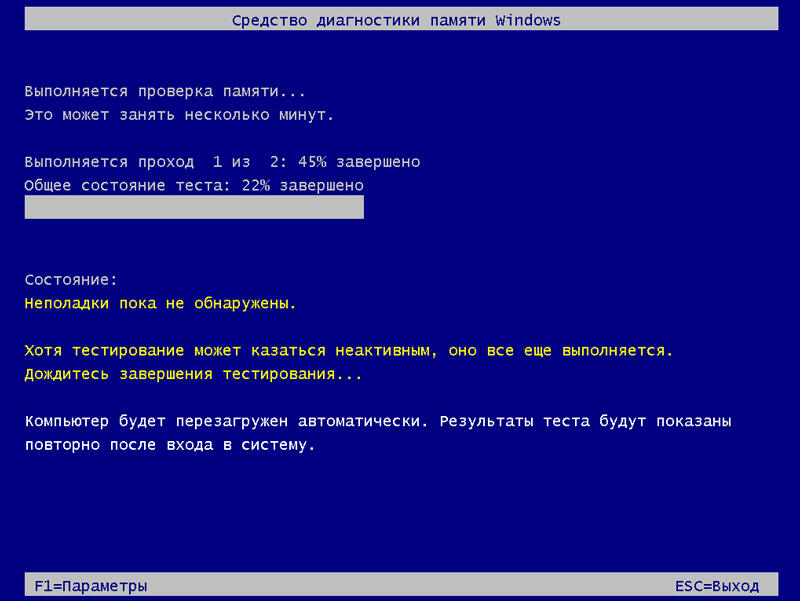
Ako će se kvarovi nastaviti i nakon toga, sljedeći korak je softverska provjera memorije za prisutnost područja neuspjeha. Takve komunalne usluge uključene su u Windows, ali točniji rezultati pokazuju OT od trećih programera. Jedan od najboljih takvih programa je memtest86. Brojevi u naslovu ne smetaju vam - ovo nije godina oslobađanja, već primjenjivost na određenu arhitekturu, u ovom slučaju - x86.
Algoritam za pretraživanje RAM -a sa sustavom znači:
- Istodobno, pričvrstite ključeve Win+S;
- U liniji koja se pojavljuje, regrutujemo "dijagnozu problema operativne memorije računala";
- Odaberite prvu opciju dva nastajanja;
- Računalo će se ponovno pokrenuti, nakon čega će se pojaviti natpis "Alat za testiranje memorije Windows";
- Čim se dovrši provjera, pojavit će se ponovni pokretač, nakon čega će se istaknuti rezultati čeka.
Oporavak sustava
Mnogi propuštaju sve gore navedene korake, počevši od ovoga. Općenito, obnavljanje sustava zaista rješava problem, ako su uzrokovani softverskim problemima. Treba uzeti u obzir da takav korak nije uvijek opravdan, budući da će se, kad se prevrne do prethodnih uvjeta, svi kasnije instalirani programi nestati.
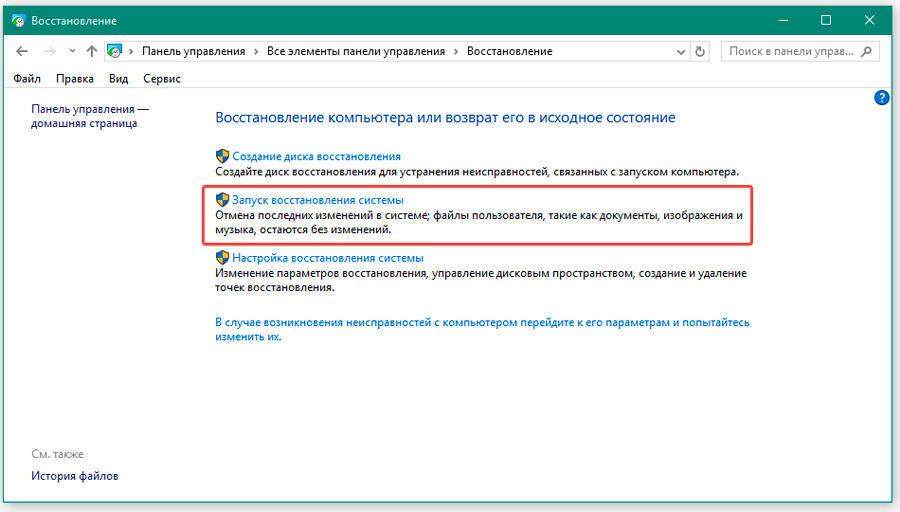
Pored toga, ova se opcija može onemogućiti u postavkama (u sustavu Windows XP je onemogućena prema zadanim postavkama).
Da biste pokrenuli funkciju nakon pritiska na Win+S, nazovite "Obnova sustava" i odaberite odgovarajući uslužni program na otvorenom popisu. Zatim slijedite upute.
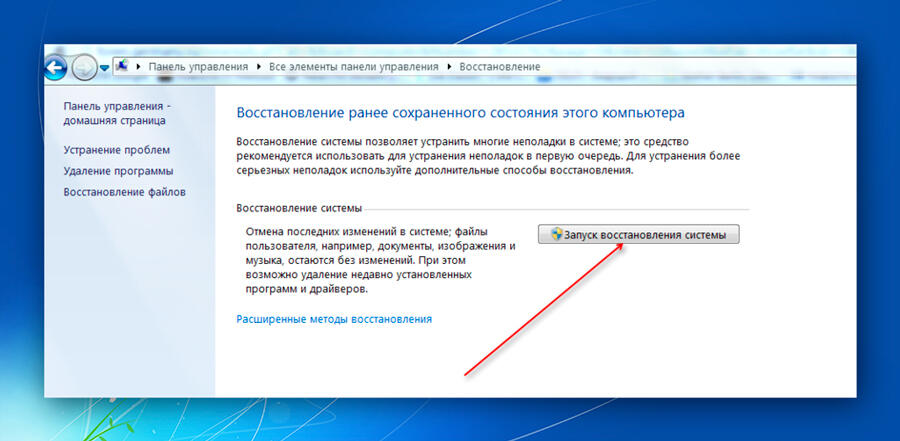
Ponovno instalirajte Windows
Najviše kardinalni način na koji se pribjegavaju ako ništa od navedenog nije pomoglo i postoji povjerenje da stvar nije u žlijezdi. Obično se plavi ekran smrti ne pojavljuje na svježe osiguranom OS -u.

